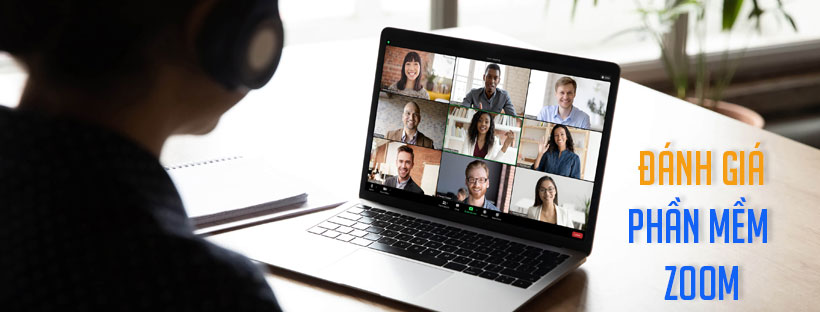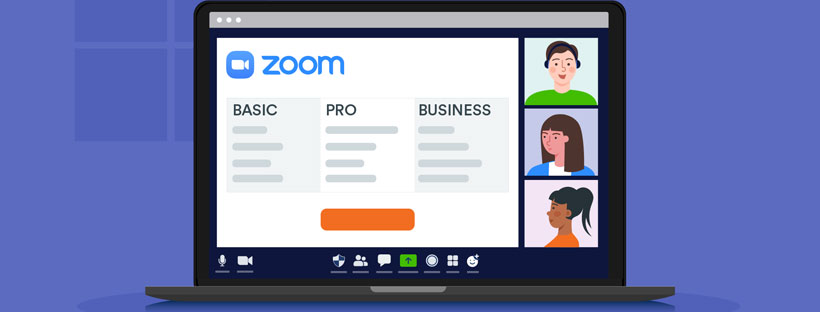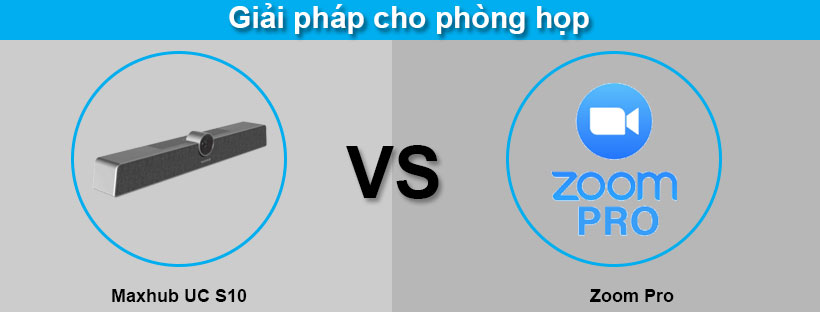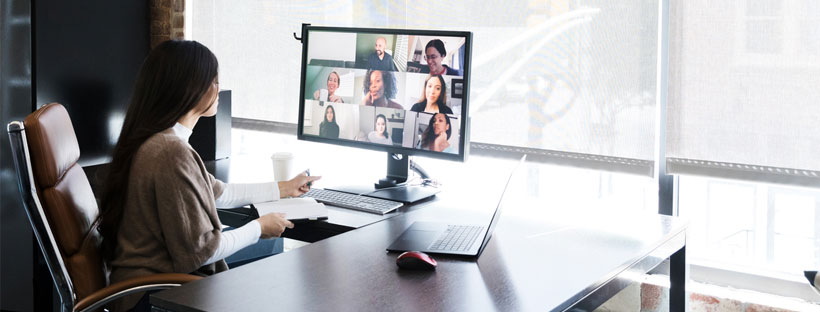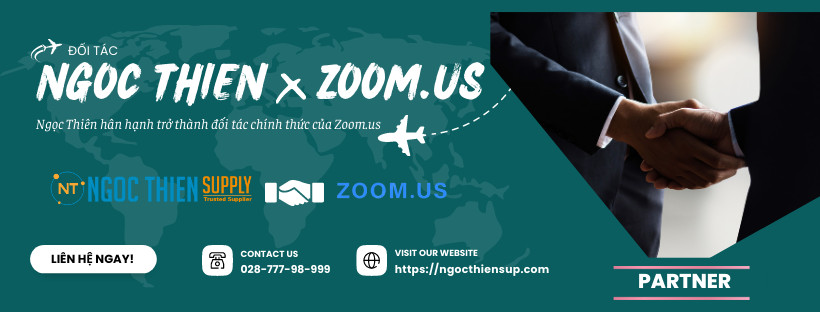Các gói Zoom Vietnam

Các tính năng khả dụng cho cuộc họp Zoom của bạn sẽ thay đổi tùy theo loại tài khoản, loại người dùng và cách cấu hình tài khoản do chủ sở hữu hoặc quản trị viên tài khoản Zoom của bạn thực hiện (nếu áp dụng).
Bạn có thể truy cập tài khoản Zoom của mình thông qua một hoặc nhiều tùy chọn đăng nhập sau: đăng nhập bằng email và mật khẩu, đăng nhập bằng Facebook, đăng nhập bằng Google hoặc Đăng nhập một lần.
Các gói của Zoom Vietnam
Có 4 loại tài khoản:
- Basic (Free or Free with Credit Card)
- Pro
- Business / Enterprise
- Education
Vai trò tài khoản Zoom Vietnam
Có 3 vai trò trong tài khoản:
- Chủ sở hữu: Có tất cả các đặc quyền bao gồm Quản lý vai trò .
- Quản trị viên: Có thể thêm, xóa hoặc chỉnh sửa người dùng. Có thể quản lý các tính năng nâng cao như API, SSO và Trình kết nối cuộc họp.
- Thành viên: Không có đặc quyền quản trị.
- Bạn có thể tìm thấy vai trò của mình đối với tài khoản của mình trên trang hồ sơ tài khoản của bạn .
Lưu ý : Các vai trò tùy chỉnh cũng có thể được tạo cho tài khoản của bạn.
Các loại người dùng
Có 3 loại người dùng:
- Cơ bản: Người dùng cơ bản là người dùng không có giấy phép trả phí. Người dùng cơ bản có thể sử dụng các gói Cơ bản (miễn phí), cũng như các gói trả phí như Pro hoặc Business. Người dùng cơ bản trên gói Cơ bản có thể tổ chức các cuộc họp với tối đa 100 người tham gia. Người dùng cơ bản trên tài khoản trả phí kế thừa dung lượng cuộc họp mặc định của tài khoản, chẳng hạn như dung lượng cuộc họp mặc định của tài khoản Doanh nghiệp là 300. Nếu 3 người tham gia trở lên tham gia, cuộc họp sẽ hết thời gian sau 40 phút. Họ không thể sử dụng các tiện ích bổ sung của người dùng và tài khoản như cuộc họp lớn, hội thảo trên web hoặc trình kết nối phòng hội nghị.
- Được cấp phé : Người dùng được cấp phép là người dùng tài khoản trả phí có thể tổ chức các cuộc họp không giới hạn trên đám mây công cộng. Theo mặc định, họ có thể tổ chức cuộc họp với tối đa 100 người tham gia và có sẵn giấy phép cuộc họp lớn để có thêm dung lượng. Người dùng được cấp phép có sẵn các tính năng bổ sung sau:
- Tùy chỉnh ID cuộc họp cá nhân
- Ghi vào đám mây Zoom
- Là một máy chủ thay thế
- Chỉ định người khác lên lịch và lên lịch thay mặt
- Sử dụng các tiện ích bổ sung cho tài khoản như trình kết nối phòng hội nghị
- Được chỉ định các tiện ích bổ sung cho người dùng như cuộc họp lớn, hội thảo trên web hoặc hội nghị âm thanh cá nhân
- Tùy chỉnh Liên kết cá nhân, nếu trên tài khoản doanh nghiệp hoặc giáo dục
- On-prem: Người dùng tại chỗ là tài khoản trả phí có thể tổ chức các cuộc họp không giới hạn với trình kết nối cuộc họp tại chỗ. Người dùng tại chỗ có các tính năng bổ sung sau:
- Tùy chỉnh ID cuộc họp cá nhân
- Sử dụng trình kết nối ghi âm, nếu được định cấu hình cho tài khoản của họ
- Là một máy chủ thay thế
- Chỉ định người khác lên lịch và lên lịch thay mặt
- Sử dụng các tiện ích bổ sung cho tài khoản như trình kết nối phòng
- Được chỉ định các tiện ích bổ sung cho người dùng như cuộc họp lớn, hội thảo trên web hoặc hội nghị âm thanh cá nhân
- Tùy chỉnh Liên kết cá nhân, nếu trên tài khoản doanh nghiệp hoặc giáo dục
Bạn có thể tìm thấy kiểu người dùng của mình trên trang hồ sơ của bạn. Nếu bạn là quản trị viên hoặc chủ sở hữu tài khoản, bạn có thể xem các loại người dùng cho tất cả người dùng trong tài khoản của mình trên trang Quản lý người dùng.
Mời người khác vào tài khoản của bạn
Chủ sở hữu tài khoản hoặc quản trị viên có thể thêm / mời người dùng khác vào tài khoản của họ.
- Khi làm như vậy, chủ sở hữu / quản trị viên tài khoản chịu trách nhiệm thiết lập loại người dùng (cơ bản, được cấp phép hoặc tại chỗ).
- Người dùng sẽ nhận được một email và có thể chấp nhận lời mời thuộc về chủ sở hữu / tài khoản quản trị.
- Người dùng có thể bỏ qua lời mời và ở lại trên tài khoản của họ, trừ khi miền được liên kết đang được sử dụng và email của người dùng này thuộc một trong các miền được liên kết của bạn.
- Chủ sở hữu và quản trị viên tài khoản có thể quản lý các tính năng và cài đặt thông qua Cài đặt tài khoản .
- Quản trị viên CNTT cũng có thể quản lý các tính năng với các tùy chọn cấu hình và triển khai hàng loạt trên Windows hoặc Mac .